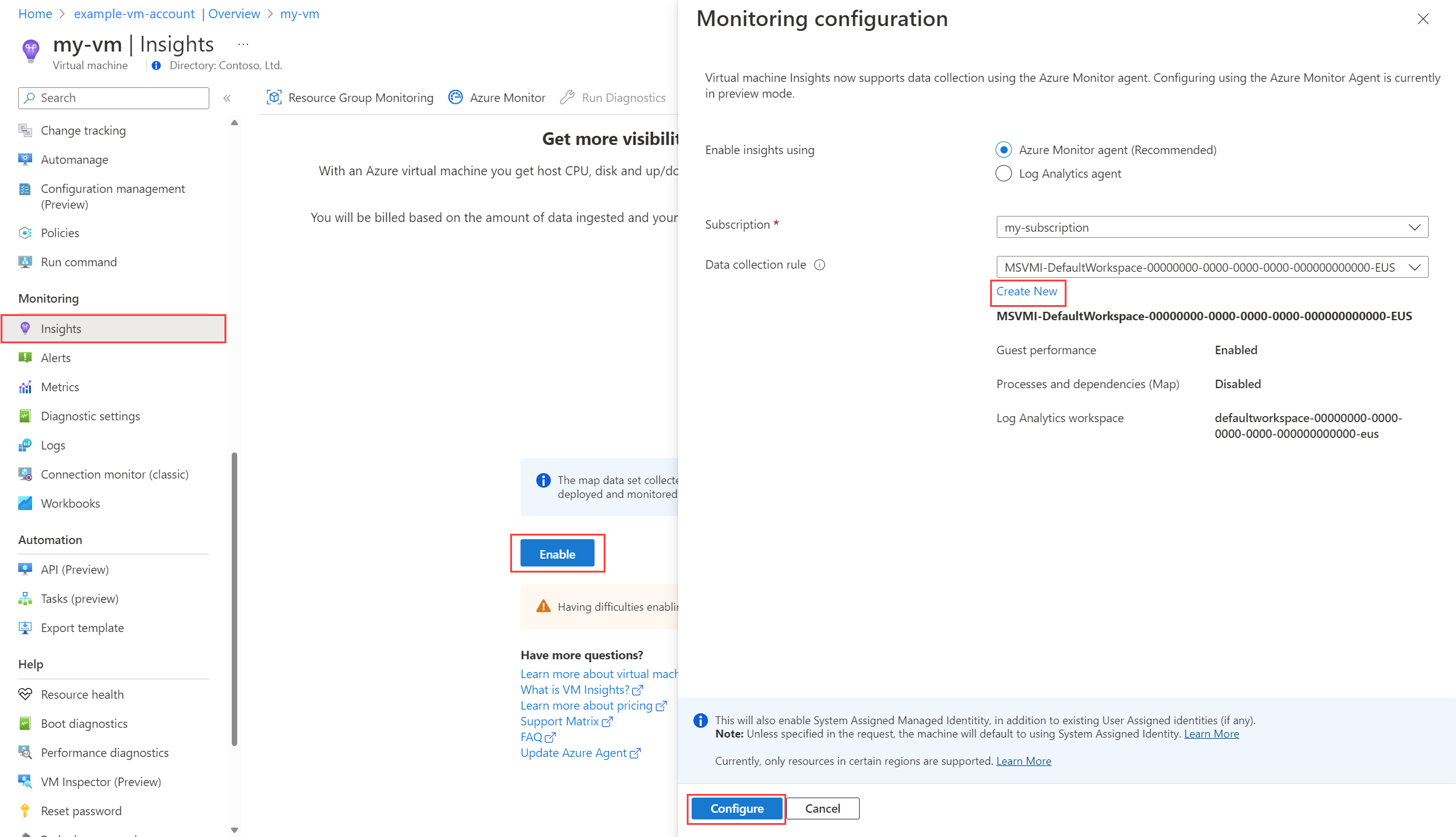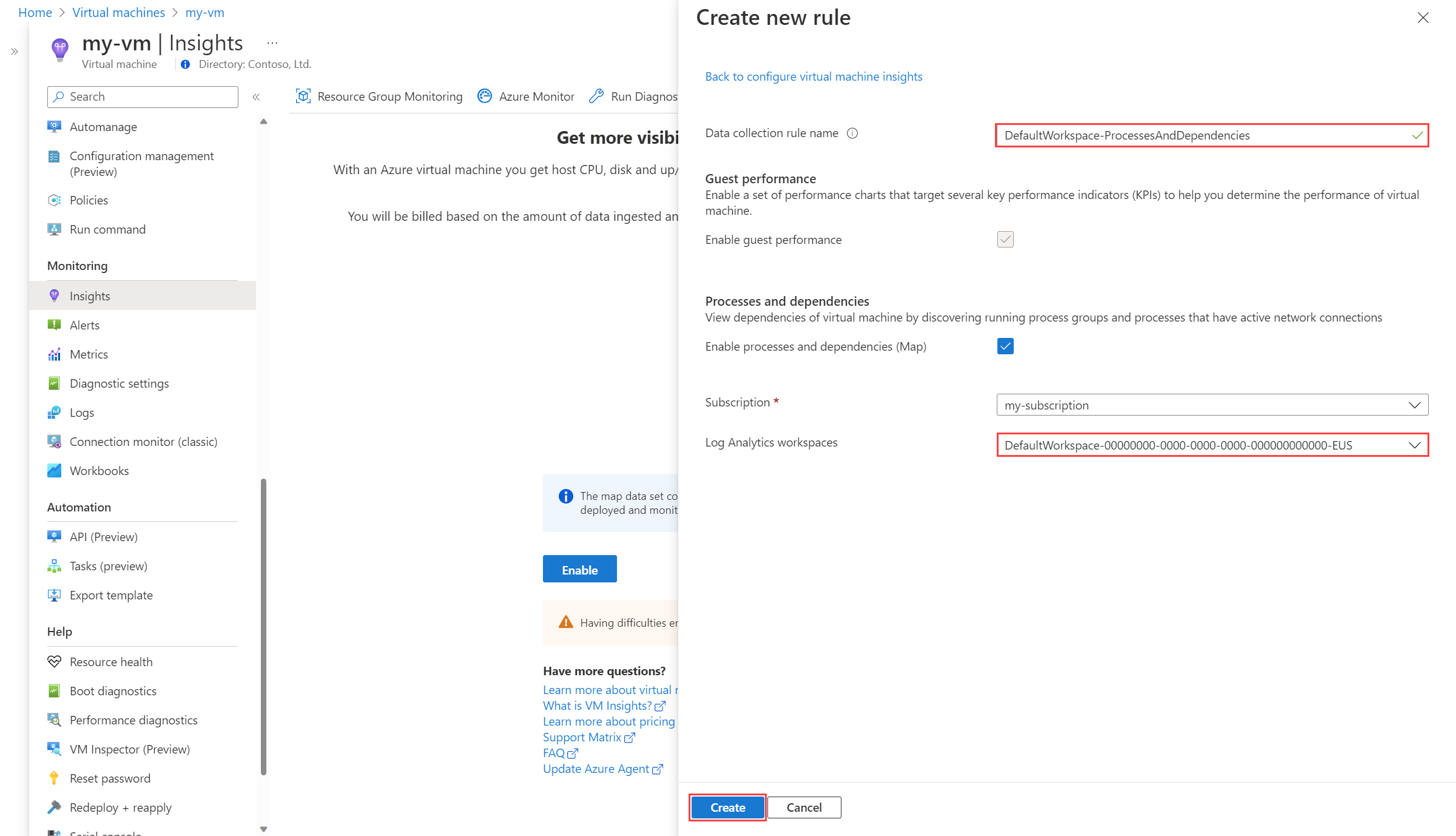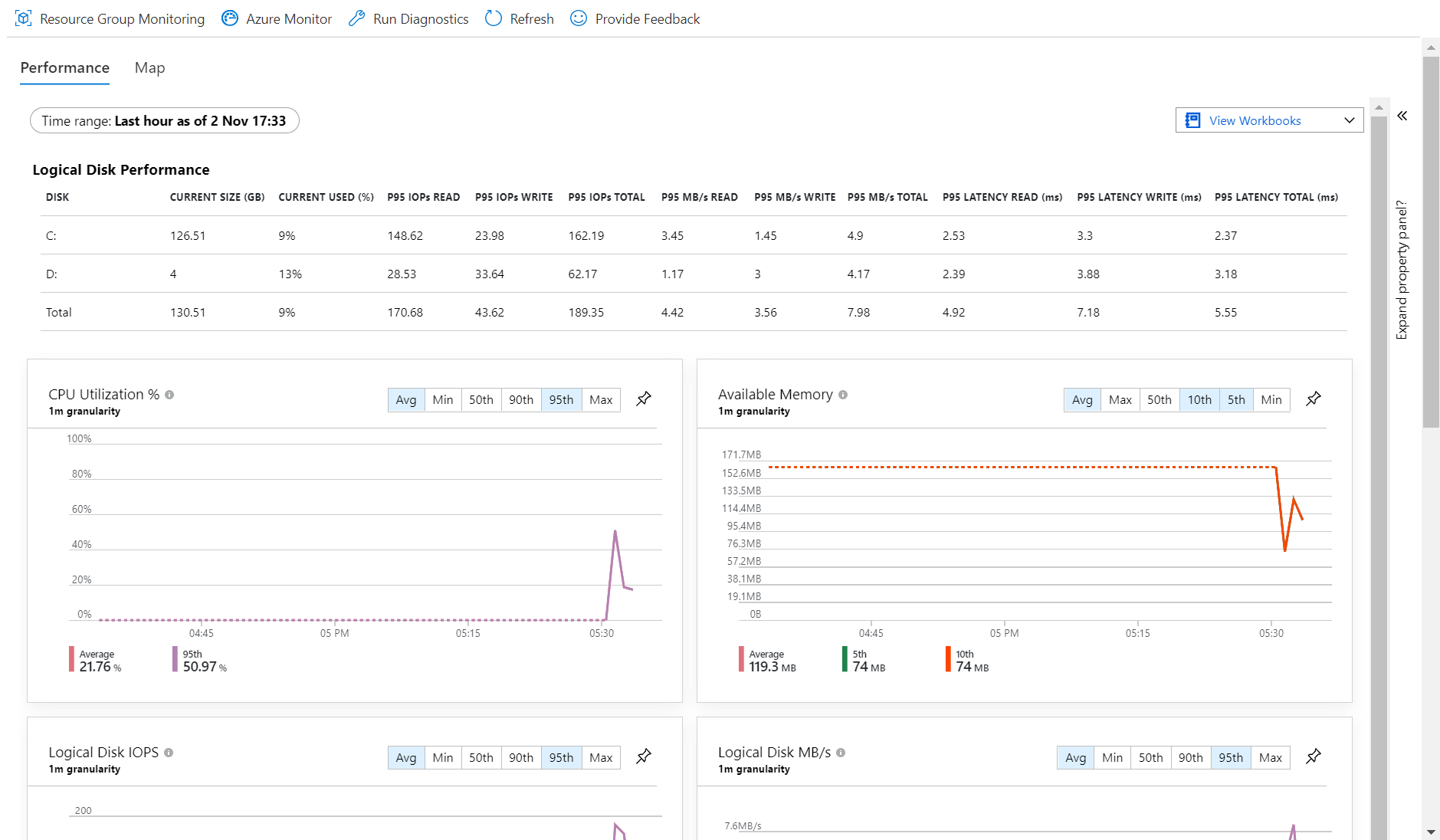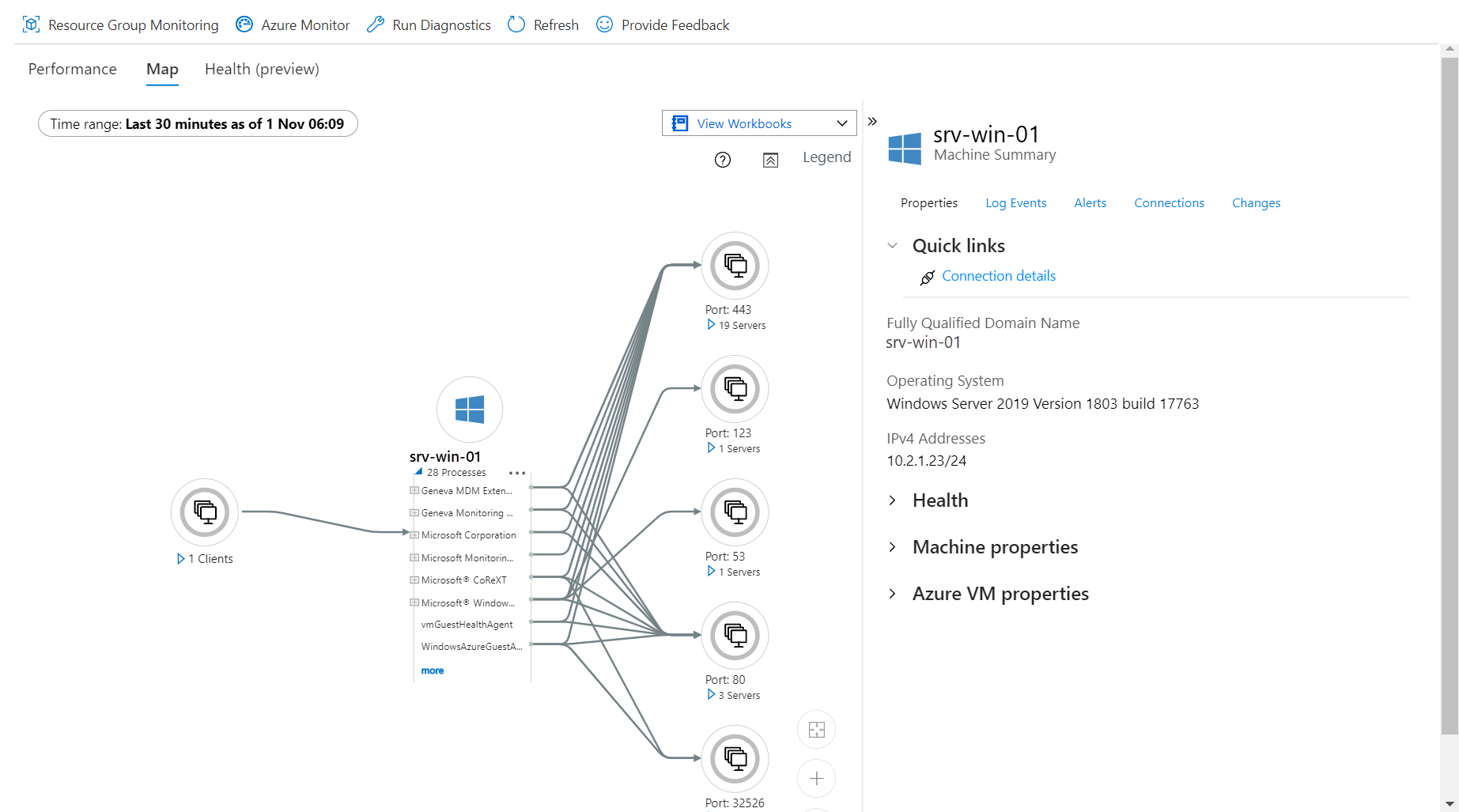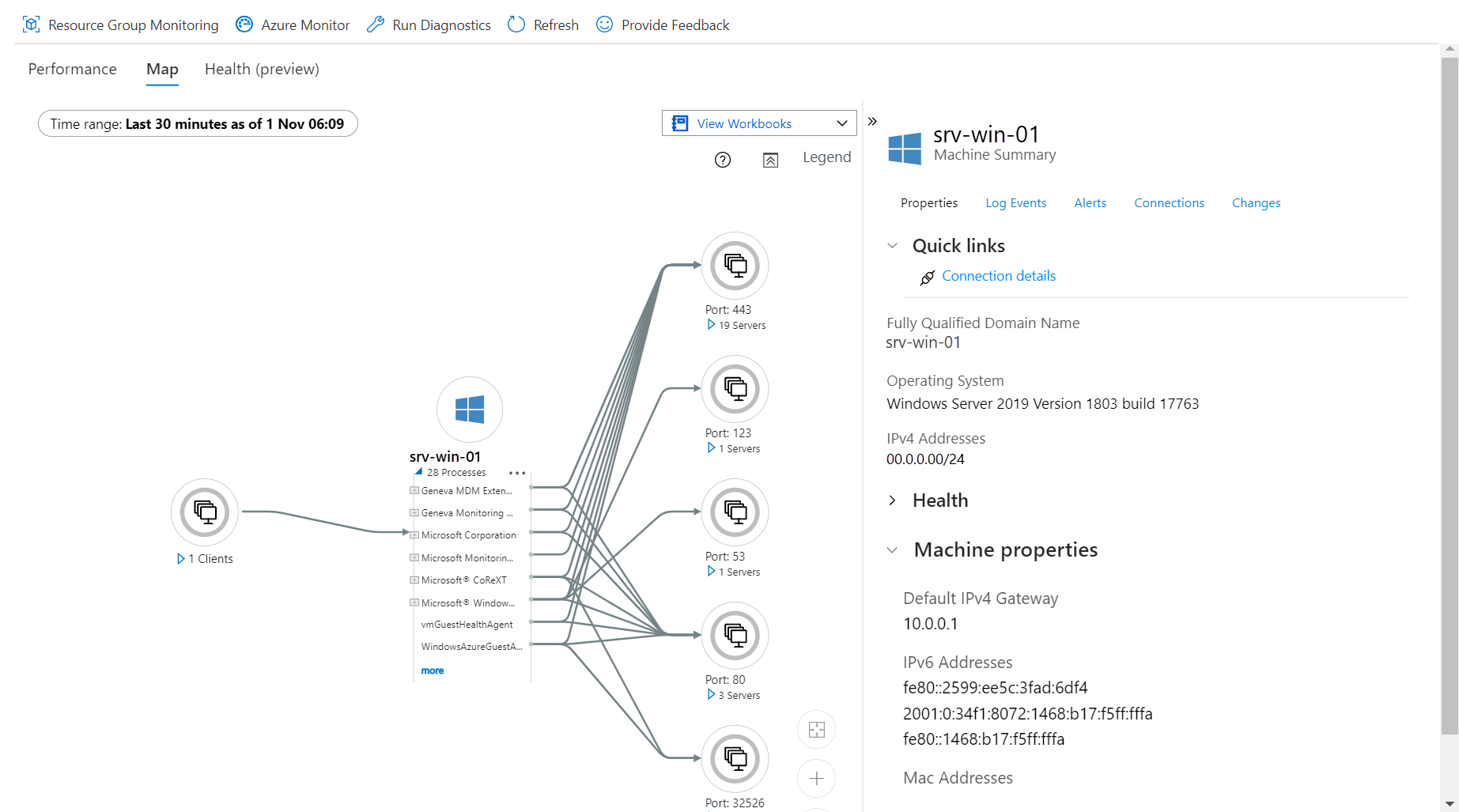Självstudie: Aktivera övervakning med VM-insikter för en virtuell Azure-dator
VM-insikter är en funktion i Azure Monitor som snabbt får dig att börja övervaka dina virtuella datorer. Du kan visa trender för prestandadata, processer som körs på enskilda datorer och beroenden mellan datorer. VM-insikter installerar Azure Monitor-agenten. Det krävs för att samla in gästoperativsystemet och förbereder dig för att konfigurera mer övervakning från dina virtuella datorer enligt dina krav.
I den här självstudien lär du dig att:
- Aktivera VM-insikter för en virtuell dator som installerar Azure Monitor-agenten och påbörjar datainsamling.
- Aktivera valfri samling med detaljerad process och telemetri för att aktivera kartfunktionen i VM-insikter.
- Granska diagram som analyserar prestandadata som samlats in från den virtuella datorn.
- Granska en karta som visar processer som körs på den virtuella datorn och beroenden med andra system.
Förutsättningar
För att slutföra den här självstudien behöver du en virtuell Azure-dator att övervaka.
Kommentar
Om du valde alternativet Att aktivera insikter om virtuella datorer när du skapade den virtuella datorn är VM-insikter redan aktiverade. Om datorn tidigare har aktiverats för VM-insikter med hjälp av Log Analytics-agenten läser du Aktivera VM-insikter i Azure Portal för uppgradering till Azure Monitor Agent.
Aktivera VM-insikter
Välj Insikter på den virtuella datorns meny i Azure Portal. Om VM-insikter inte är aktiverade visas en kort beskrivning av den och ett alternativ för att aktivera den. Välj Aktivera för att öppna fönstret Övervakningskonfiguration . Låt standardalternativet för Azure Monitor-agenten vara kvar.
För att minska kostnaderna för datainsamling skapar VM-insikter en standardregel för datainsamling som inte innehåller insamling av processer och beroenden. Om du vill aktivera den här samlingen väljer du Skapa ny för att skapa en ny datainsamlingsregel.
Ange ett namn på datainsamlingsregeln och välj sedan Aktivera processer och beroenden (karta). Du kan inte inaktivera insamling av gästprestanda eftersom det krävs för VM-insikter.
Behåll standardarbetsytan för Log Analytics för prenumerationen om du inte har en annan arbetsyta som du vill använda. Välj Skapa för att skapa den nya datainsamlingsregeln. Välj Konfigurera för att starta konfigurationen av VM Insights.
Ett meddelande säger att övervakning är aktiverat. Det kan ta flera minuter innan agenten installeras och datainsamlingen börjar.
Visa prestanda
När distributionen är klar visas vyer på fliken Prestanda i VM-insikter med prestandadata för datorn. Dessa data visar värdena för viktiga gästmått över tid.
Visa processer och beroenden
Välj fliken Karta för att visa processer och beroenden för den virtuella datorn. Den aktuella datorn är i mitten av vyn. Visa de processer som körs på den genom att expandera Processer.
Visa datorinformation
Kartvyn innehåller olika flikar med information som samlas in om den virtuella datorn. Välj flikarna för att se vad som är tillgängligt.
Nästa steg
VM-insikter samlar in prestandadata från gästoperativsystemet för den virtuella datorn, men den samlar inte in loggdata, till exempel Windows-händelselogg eller Syslog. Nu när du har övervakat datorn med Azure Monitor Agent kan du skapa en annan regel för datainsamling för att utföra den här samlingen.